Sony Dualsense выделяется как лучший контроллер PS5 благодаря своим инновационным функциям, удобным сцеплению и эргономическому дизайну, улучшая ваш игровой опыт на PlayStation 5 . Тем не менее, подключение его к лучшим игровым ПК может изначально казаться пугающим, особенно учитывая проблемы, с которыми сталкиваются DualShock 4. К счастью, DualSense предлагает гораздо лучшую совместимость ПК, что делает его главным соперником среди лучших контроллеров ПК . Ниже мы будем проведены простым процессом подключения вашей DualSense к вашему ПК.

Элементы, необходимые для сочетания контроллера PS5 с ПК:
- Готовый USB-C кабель USB-C
- Адаптер Bluetooth для ПК
Подключение вашего контроллера Dualsense к ПК может быть немного сложным, если вы не готовы. DualSense не включает USB -кабель при покупке отдельно, и не все ПК оснащены Bluetooth. Чтобы успешно сочетать ваш DualSense с ПК, вам понадобится кабель USB-C, который поддерживает передачу данных (остерегайтесь более дешевых кабелей, которые имеют только мощность). Вы можете использовать кабель C-T-C, если у вашего ПК есть порт USB-C или выбрать кабель USB-C-to-A, если вы используете традиционные прямоугольные USB-порты.
Если вашему ПК не хватает Bluetooth, не волнуйтесь; Добавить это относительно просто. Рынок предлагает различные адаптеры Bluetooth, от тех, которые вписываются в слот PCIe, до тех, которые просто подключаются к USB -порту.

Наш главный выбор: Creative BT-W5 Bluetooth-передатчик
Как соединить контроллер PS5 с ПК над USB:

- Подключите выбранную вами USB -кабель к доступному порту на вашем ПК.
- Подключите другой конец кабеля к порту USB-C на вашем контроллере DualSense.
- Подождите, пока ваш компьютер Windows распознает контроллер DualSense в качестве геймпада.
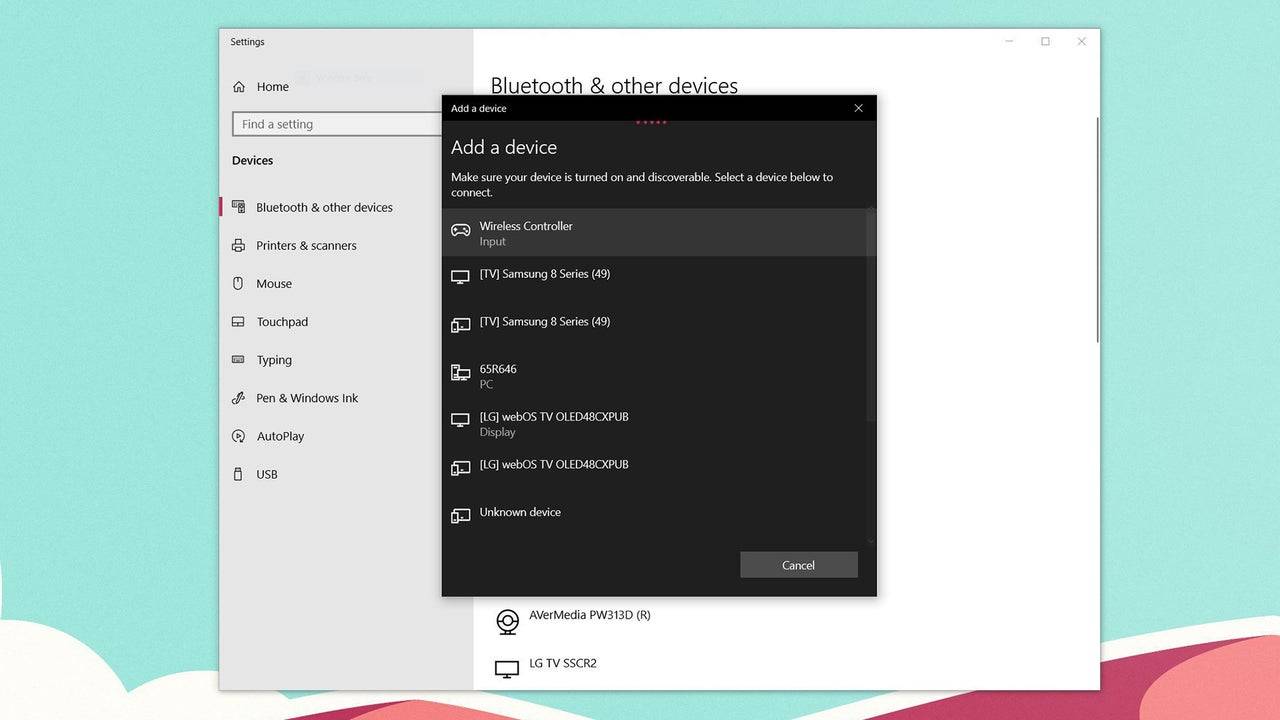
Как соединить контроллер PS5 DualSense с ПК над Bluetooth:
- Откройте настройки Bluetooth вашего ПК, нажав клавишу Windows, набрав «Bluetooth» и выбрав Bluetooth и другие устройства из меню.
- Нажмите «Добавить Bluetooth или другое устройство» .
- Выберите Bluetooth в всплывающем окне.
- На вашем контроллере DualSense (убедитесь, что он отключен и выключен), нажмите и удерживайте кнопку PS и одновременно создайте кнопку PS (расположенную рядом с D-PAD), пока напорная планка под сенсорной панелью не начнет мигать.
- На вашем ПК выберите свой контроллер DualSense из списка доступных устройств Bluetooth.



















